Oplossingen om alle iTunes Match-problemen op te lossen
Als je in hetzelfde schuitje zit, dan is dit de juiste plek om je antwoorden te vinden, aangezien dit artikel alle aspecten behandelt die nodig zijn om dit probleem op te lossen dat iTunes Match niet werkt. Hieronder worden een drietal uiterst betrouwbare en effectieve oplossingen genoemd die gemakkelijk tot een snelle oplossing kunnen leiden.
Voordat we ingaan op het gedeelte met oplossingen, laten we eerst even het concept en het gebruik van iTunes Match begrijpen. Deze applicatie is geweldig om een groot aantal nummers op de iPhone op te slaan en de muziek of albums te bewaren die niet gemakkelijk in iCloud zijn gekocht. Maar de laatste tijd komen veel gebruikers met problemen met deze app, omdat deze abnormaal werkt, met name nadat deze is bijgewerkt naar de huidige versie. Een paar van hen ondervonden een probleem met betrekking tot het grijs worden van het menu wanneer ze probeerden te starten en op iTunes Match, terwijl sommigen problemen hadden met uploaden of synchroniseren op hun computer. Maar wat de oorzaak ook is, het is behoorlijk frustrerend om vast te zitten met een probleem als dit. Gelukkig lossen de onderstaande oplossingen dit probleem op, zodat je weer gebruik kunt maken van deze app en je bestanden kunt uploaden.
Laat het ons weten over iTunes-matchproblemen en manieren om dit op te lossen in de onderstaande secties.
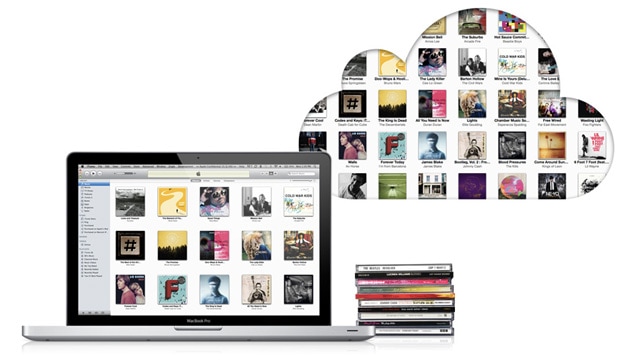
Deel 1: Update iCloud-muziekbibliotheek om het probleem met iTunes Match niet op te lossen
De eerste en belangrijkste oplossing die kan worden geïmplementeerd, is het bijwerken van uw iCloud-muziekbibliotheek. Dit proces is vrij eenvoudig en kan in enkele stappen worden voltooid door de onderstaande instructies te bekijken:
Om dit te starten, begint u met het openen van iTunes. Maak vervolgens de selectie > Voorkeur > Algemeen, markeer verder de iCloud-muziekbibliotheek en druk op OK zoals weergegeven in de onderstaande afbeelding.

Ga verder, ga nu gewoon naar Bestand> Bibliotheek> Update iCloud-muziekbibliotheek, net zoals de onderstaande afbeelding laat zien.
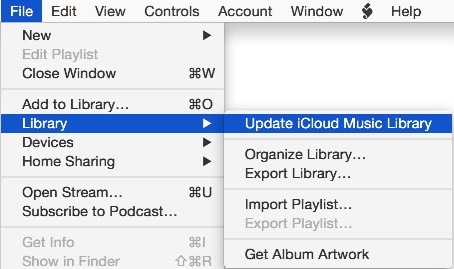
Nou, dat was het zowat voor deze. Wacht tot de update is voltooid en probeer de overdracht opnieuw. Als het nog steeds niet werkt, gaat u verder met de volgende methode.
Deel 2: Log uit en log in bij iTunes om het probleem met iTunes Match op te lossen
Dit is een andere manier om fixiTunes Match-problemen op te lossen. Soms kan dit probleem ook worden verholpen door simpelweg in en uit te loggen bij iTunes op al uw apparaten. Volg enkele eenvoudige stappen die hieronder worden vermeld om dit proces uit te voeren.
Stap1: Om te beginnen start u iTunes op uw pc en vervolgens ziet u bovenaan een winkelmenu dat u moet selecteren. Tik op uitloggen zoals weergegeven in de onderstaande afbeelding.
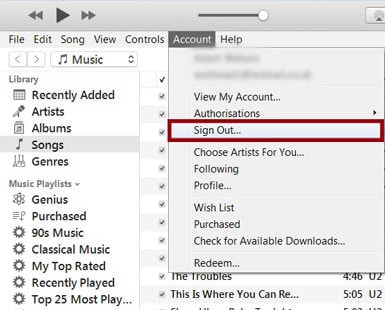
Stap 2: En hervat nu dezelfde procedure om weer in te loggen op uw account.
Probeer nu opnieuw verbinding te maken om te controleren of de bovengenoemde oplossing werkte of ga anders naar de laatste oplossing.
Deel 3: iCloud-muziekbibliotheek in- en uitschakelen om problemen met iTunes Match op te lossen
Als laatste maar zeker niet de minste!!
Verlies de hoop niet als de bovenstaande twee oplossingen niet voor u werken, want dit is een andere geweldige manier om de iTunes-match op het iPhone-probleem op te lossen. Hierin moet u de iClouds-bibliotheek uitschakelen en vervolgens weer inschakelen door de onderstaande instructies te volgen. Dit kan op de pc of via je iPhone of iPad, wat handig is.
Stap 1: Eerst moet u ervoor zorgen dat uw apparaat is ontgrendeld. En dan moet je naar het tabblad Instellingen navigeren.
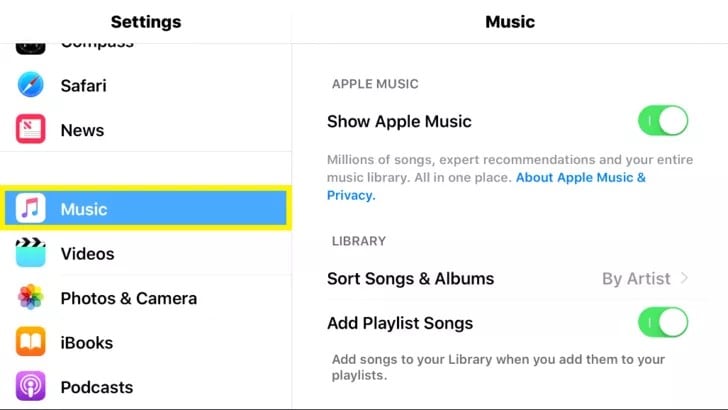
Stap 2: Kom naar het tabblad Muziek, selecteer en druk erop om de muziekinstellingen te openen.
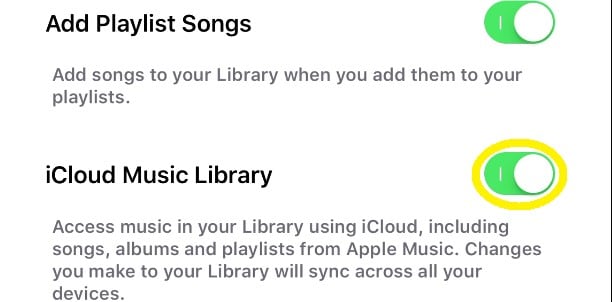
Stap 3: Rol verder naar de instelling iCloud-muziekbibliotheek
Stap 4: Schakel het uit door op de knop met de groene kleur te drukken

In dit geval, als u het inschakelt, zal het al uw huidige bestanden op het apparaat combineren of wijzigen met de andere apparaten met hetzelfde Apple-account.
En als u het uitschakelt, worden alle gedownloade muziekbestanden, die u rechtstreeks op uw iPhone kunt gebruiken zonder enige netwerkverbinding, verwijderd, maar u kunt nog steeds uw Apple Music-bibliotheek gebruiken of openen via een netwerkgegevensverbinding. Maar het enige dat u niet mag doen, is uw bestanden downloaden of synchroniseren met andere apparaten zoals Mac of iPod Touch.
Deel 4: Andere tips voor het gebruik van iTunes Match
In dit gedeelte geven we u enkele van de belangrijke tips die u kunt gebruiken voor het gebruik van iTunes Match.
Het belangrijkste verschil tussen iTunes Match en Apple Music is DRM. In het geval van iTunes, iTunes Match, worden alle muziekgerelateerde bestanden aan uw bibliotheek toegevoegd door ze te matchen of te uploaden en dit is gratis, terwijl Apple Music dat niet is.
Houd er ook rekening mee dat wanneer iTunes Match is ingeschakeld, u geen muziek kunt synchroniseren met iTunes.
Een ander ding om in gedachten te houden is dat uw abonnement op Your iTunes Match alleen van toepassing is op uw account en niet op andere accounts waaraan u mogelijk via Family Sharing bent gekoppeld.
Je kunt ook nummers streamen of downloaden vanuit de iCloud-muziekbibliotheek zolang hun iTunes Match-abonnement aan blijft.
Ten slotte is een andere zeer belangrijke tip dat je niet meer dan 10 pc’s en apparaten (allemaal samen) met je Apple ID mag koppelen. En als je eenmaal een pc of apparaat aan je Apple ID hebt gekoppeld, is het niet mogelijk om hetzelfde apparaat te koppelen aan andere id’s, tenminste gedurende 90 dagen of 3 maanden.
Dit is moeilijker te meten, maar als je een groot aantal uploads probeert te doen, zal het veel langer duren voordat de hele procedure is uitgevoerd.
Dus we hebben u tot nu toe 3 eenvoudige technieken voorgesteld om op te losseniTunes Match werkt niet op de computer. Als je andere problemen hebt, zoals iTunes Match die afspeellijsten niet laadt of niet werkt op iOS 10 na een upgrade of herstel, kun je net zo goed gebruik maken van de bovenstaande oplossingen.
We hopen oprecht dat dit artikel u zou hebben geholpen om dit probleem op een gemakkelijke en eenvoudige manier op te lossen door simpelweg de gegeven instructies te volgen. Laat het ons via uw feedback weten over uw algehele ervaring met deze methoden, zodat we eraan kunnen werken deze te verbeteren.
Bij het oplossen van iTunes-match die niet werkt, hebben we ook de meest relevante en betrouwbare technieken voorgesteld die u in een mum van tijd een paar nummers zullen opleveren die werken met iTunes-match zonder fouten meer.
Laatste artikels